
Cách nén file, giải nén file rar, zip, PDF, Word 100% thành công
WinRAR là một phần mềm hàng đầu và phổ biến trên thế giới được sử dụng để nén và giải nén tập tin trên máy tính. Bạn đã có kiến thức về cách sử dụng WinRAR để thực hiện quá trình nén và giải nén đơn giản chưa? Nếu chưa, hãy xem ngay cách giải nén file, giải nén file rar, zip, PDF, Word 100% thành công trong bài viết sau đây của Phúc Anh.
Hướng dẫn cơ bản cách nén file bằng WinRar để chia sẻ hoặc giảm dung lượng file
Để nén file bằng WinRAR, bạn cần tải và cài đặt phần mềm này lên máy tính hoặc laptop của mình tại đây. Sau khi đã tải về bạn chỉ cần cài nó như một phần mềm thông thường. Và bạn muốn nén file thì hãy làm theo các bước sau:
Bước 1: Chọn 1 file (tập tin) mà bạn muốn nén hoặc chọn nhiều file màn bạn muốn nén, sau đó nhấp chuột phải > chọn "Add to Archive" để bắt đầu quá trình nén.
Bạn cũng có thể lựa chọn các tùy chọn khác như:
"Add to 'tên tập tin.rar'" để nén file thành file RAR trực tiếp.
"Compress and email" để nén file thành file RAR hoặc ZIP và gửi qua email.
"Compress to 'tên tập tin.rar' and email" để nén file thành thư mục và gửi qua email.
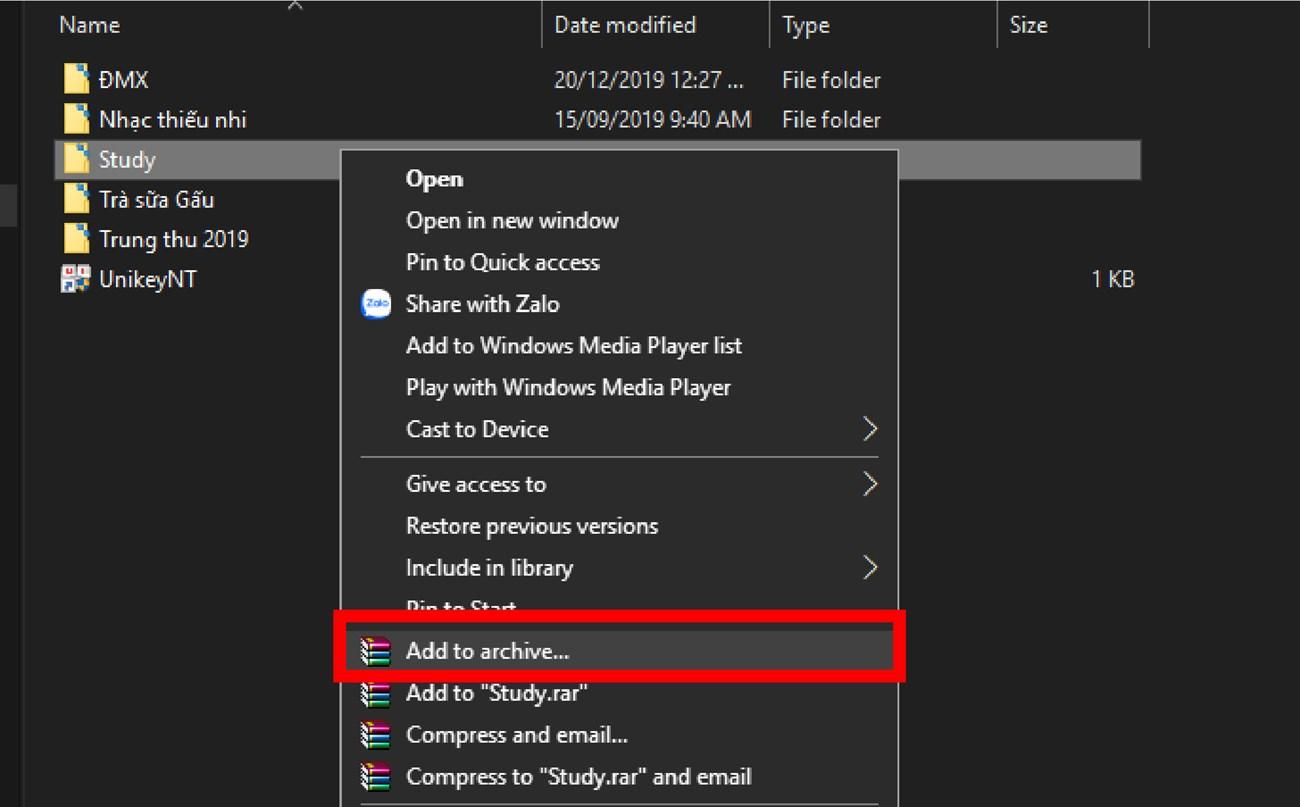
Bước 2: Trong tab "General", tại mục "Archive format", bạn có thể chọn định dạng nén là RAR hoặc ZIP.
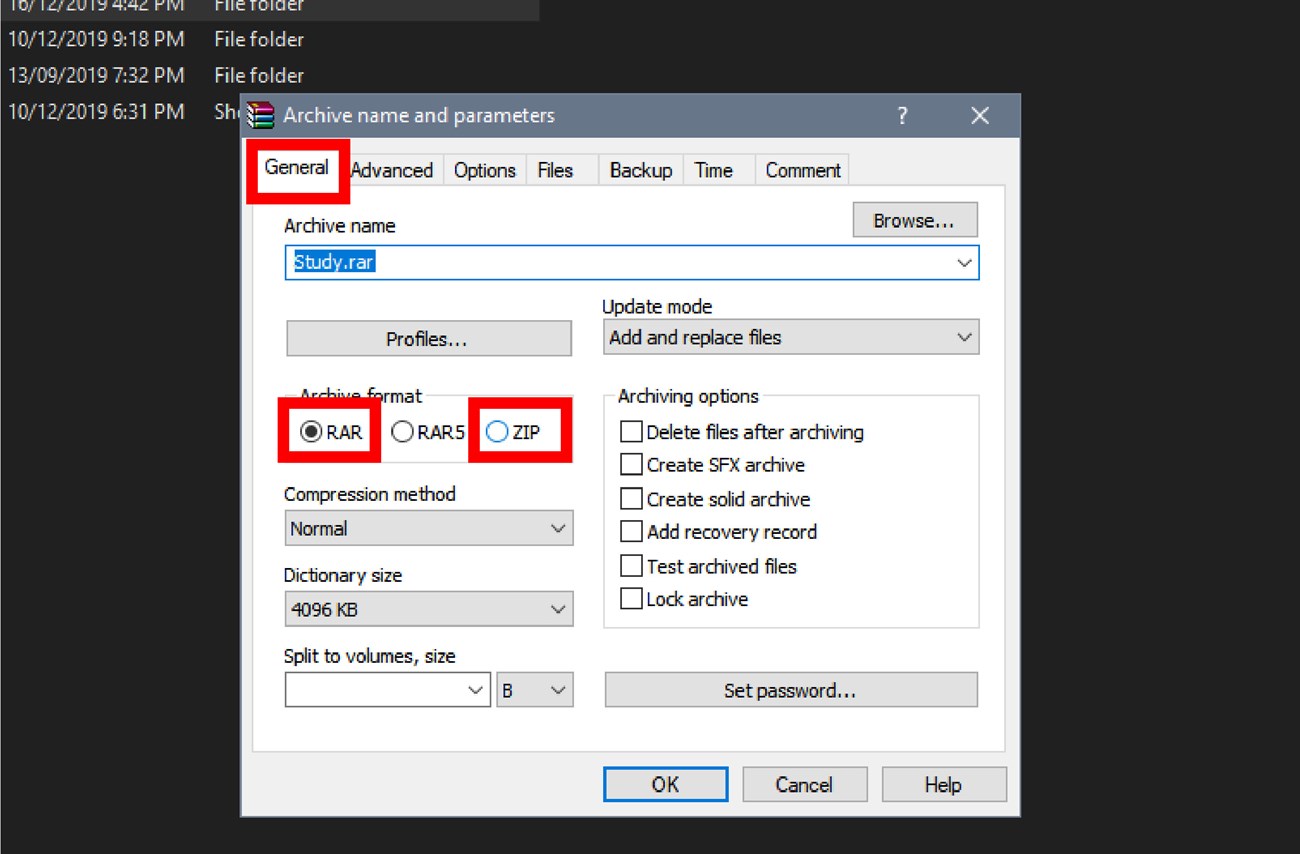
Bước 3: Nếu bạn muốn đặt mật khẩu cho file nén, bạn có thể chọn "Set password".
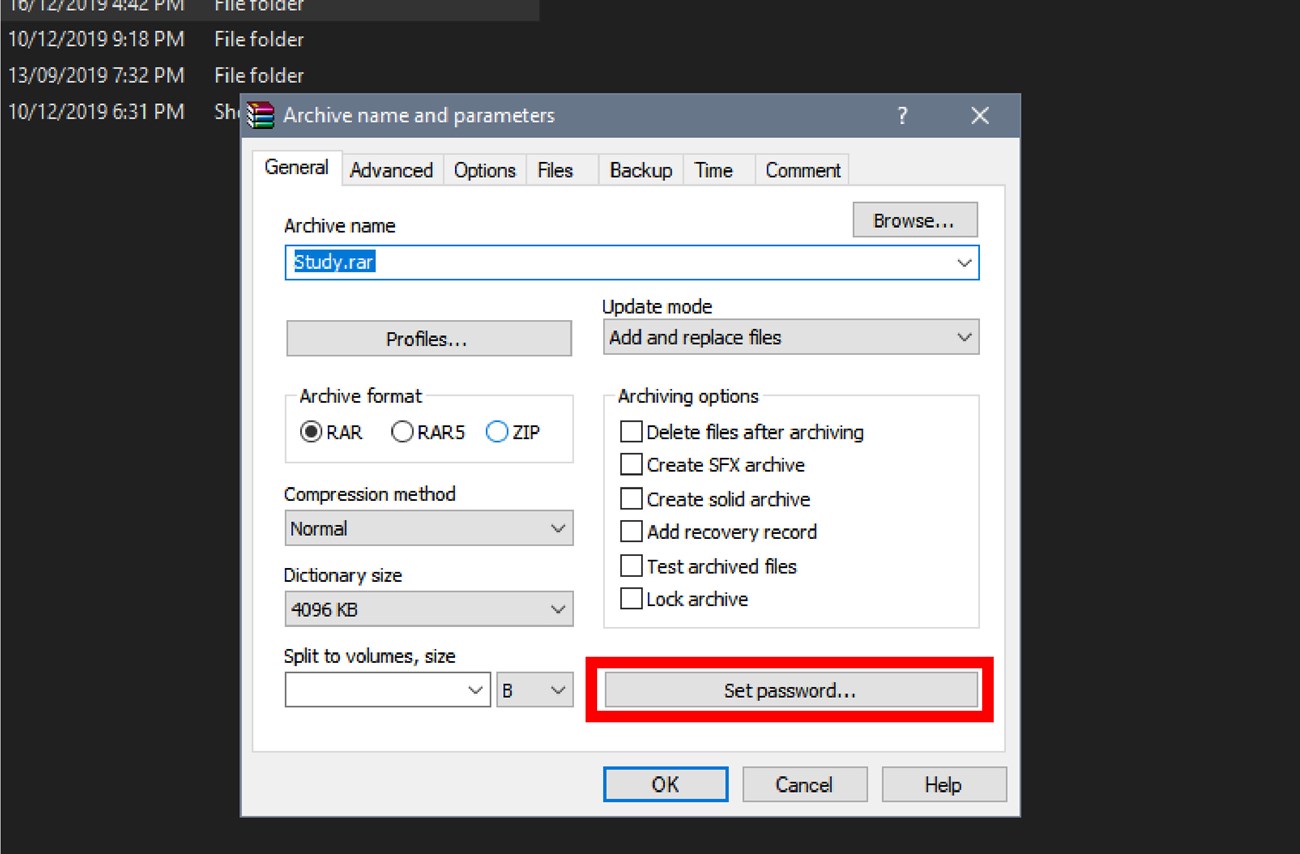
Bước 4: Nhập mật khẩu mà bạn muốn sử dụng và nhập lại mật khẩu đó để xác nhận, sau đó nhấn "OK".
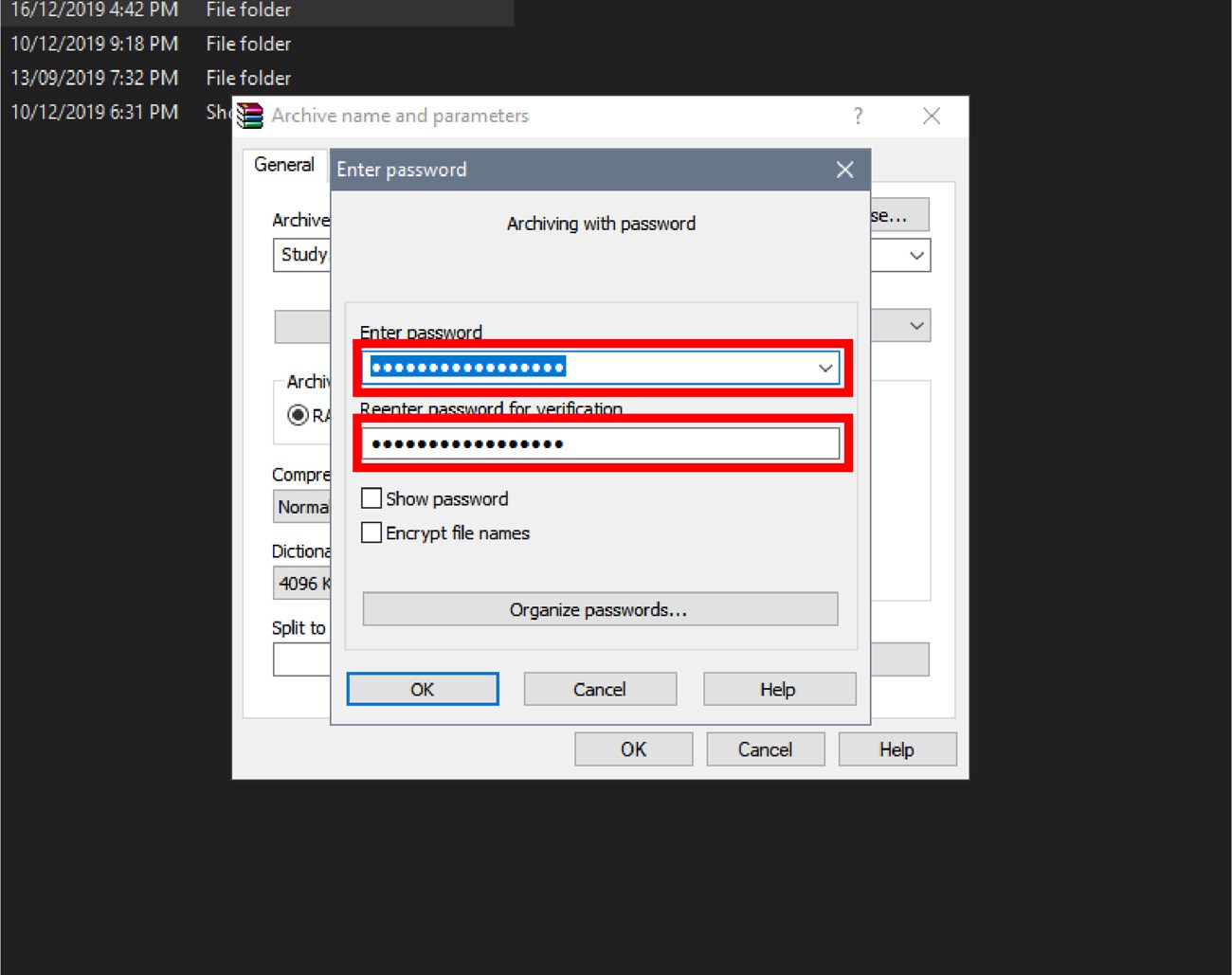
Bước 5: Sau khi đã thiết lập mật khẩu, nhấn "OK" để hoàn tất quá trình nén.
Lưu ý: Việc sử dụng mật khẩu khi nén file giúp bảo mật thông tin trong file nén, đảm bảo chỉ những người có mật khẩu mới có thể giải nén file đó.
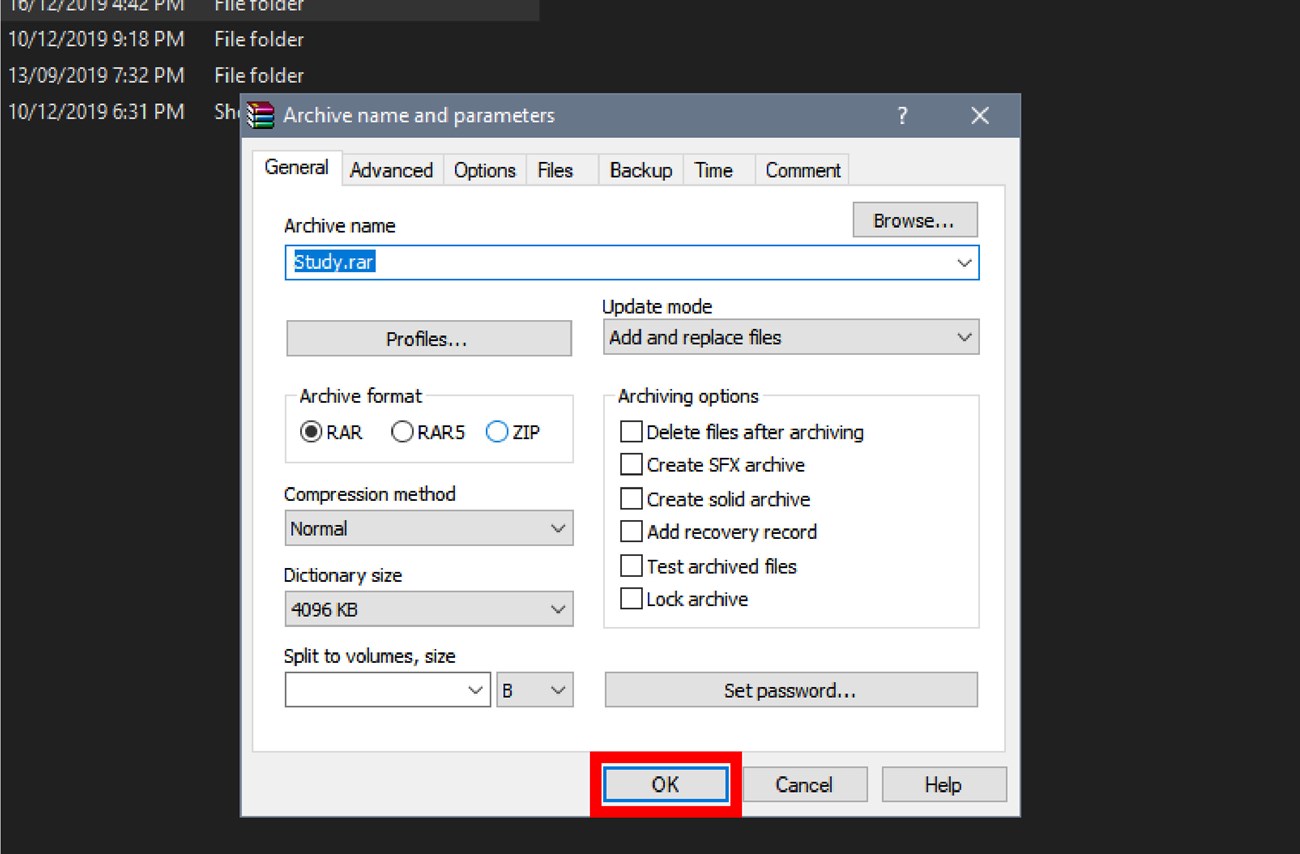
Hướng dẫn bạn cách giải nén file bằng WinRar
Để giải nén file đã nén thì trên máy tính bạn thực hiện thao tác này cũng cần phải cài đặt phần mềm winrar. Sau đó bạn cần nhấp chuột phải vào file winrar đã nén và sau đó thực hiện các bước sau:
Chọn "Extract files" để giải nén tập tin theo đường dẫn giải nén, tức là tập tin sẽ được giải nén vào thư mục mà bạn đã chỉ định.
Chọn "Extract here" để giải nén tập tin ngay tại vị trí hiện tại mà không tạo thêm thư mục mới, các tập tin sẽ được giải nén trực tiếp vào thư mục hiện tại.
Chọn "Extract to + tên thư mục" để tạo một thư mục mới có tên tương ứng với tập tin đã nén và giải nén toàn bộ các tập tin vào thư mục mới đó.
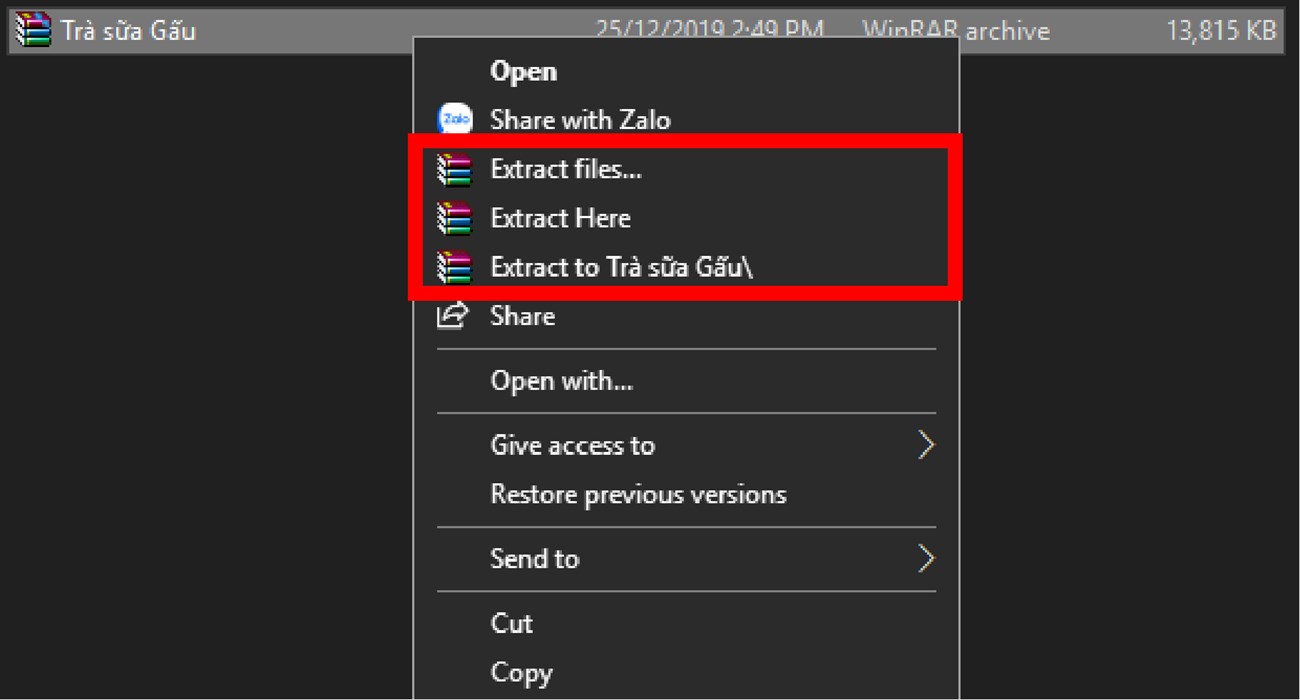
Trên đây Phúc Anh đã hướng dẫn bạn cách nén file, giải nén file bằng phần mềm Winrar cực kỳ phổ biến và miền phí đơn giản nhất mà bạn có thể dễ dàng thực hiện. Chúc bạn thực hiện thành công nhé và hãy tiếp tục theo dõi các bài viết công nghệ được cập nhật liên tục từ Phúc Anh
Link nội dung: https://mozart.edu.vn/cach-giai-nen-file-rar-a8864.html